Sådan bruger du din iPhone som en TV-Fjernbetjening
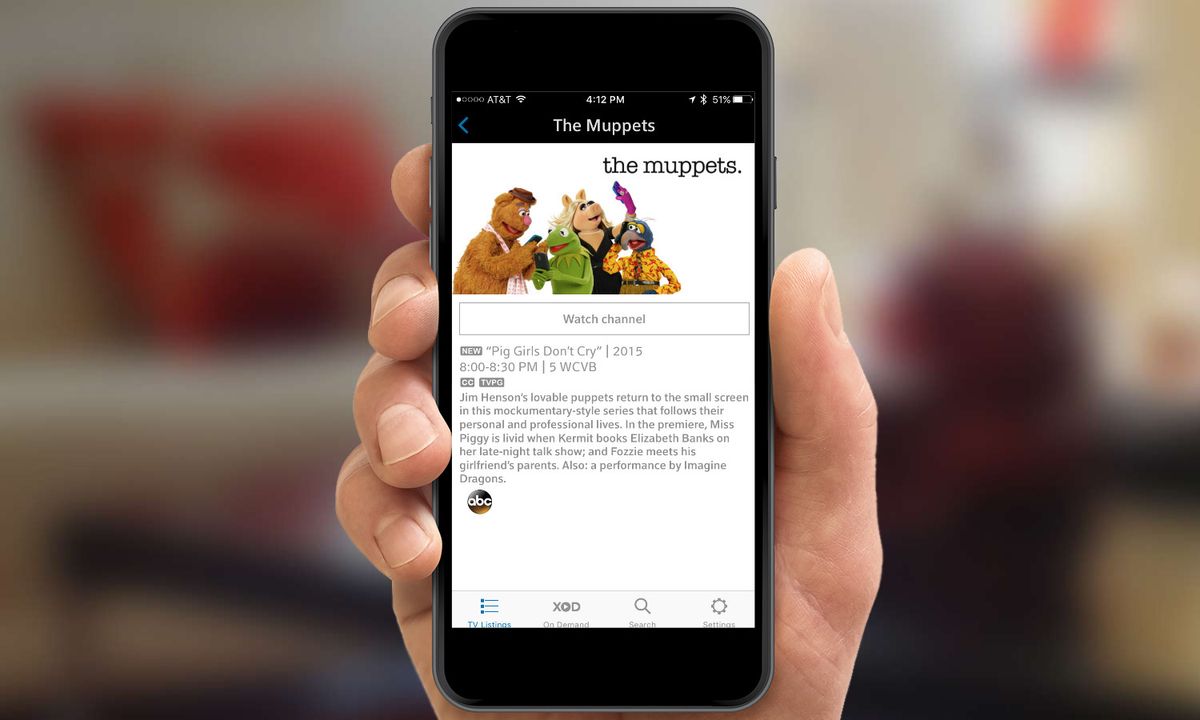
Fjernbetjeninger ser ud til at proliferere hurtigere end kaniner, og alligevel er der aldrig en rundt, når du har brug for det. Hvis du finder dig selv ofte og febrilsk søger efter fjernbetjeningen, måske overveje i stedet henvender sig til en enhed, der er næsten altid med dig: din iPhone. Takket være et væld af nyttige iOS-apps fra de største kabeludbydere kan du styre de fleste kabelbokse direkte fra din smartphone.
mere: 25 iOS Tips, Tricks og hemmeligheder
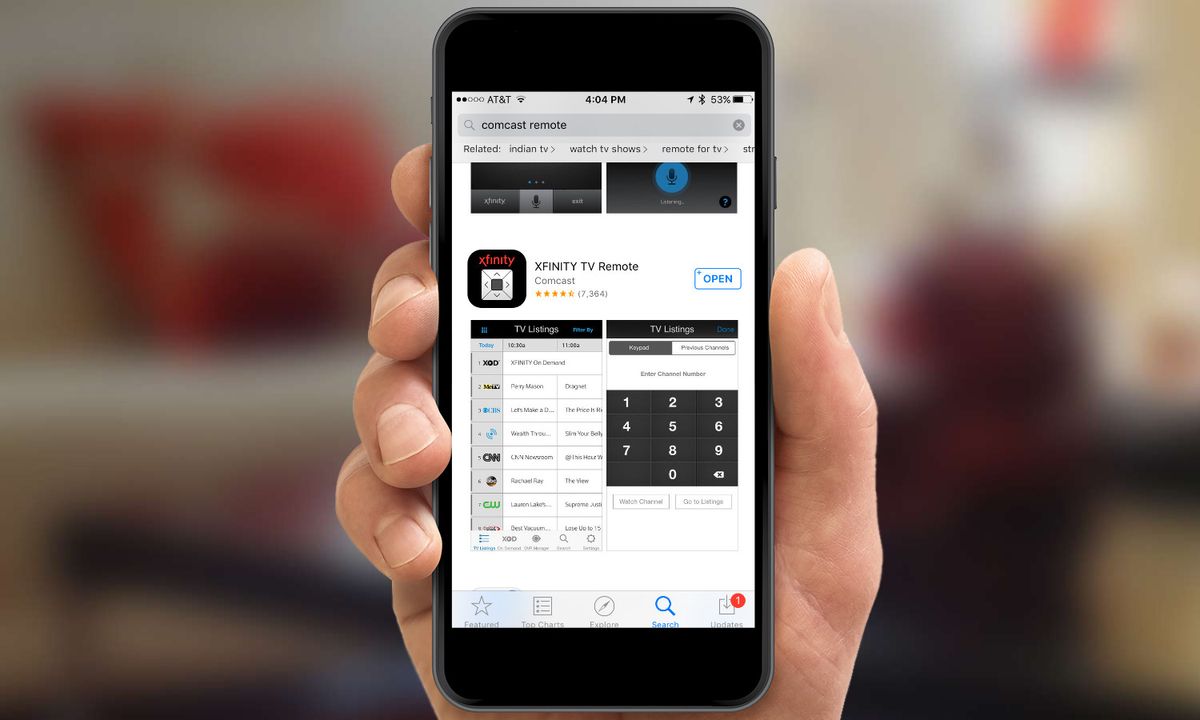
1. Hent den relevante iOS-app til din kabeludbyder fra App Store. Søgning efter navnet på dit kabelfirma og “fjernbetjening” skal hjælpe med at slå det op, hvis du ikke kan finde det hurtigt. Vær dog opmærksom på, at mange virksomheder har flere apps, såsom Comcast, som både har en standard TV-Fjernbetjening og en app til sin TV1-tjeneste. Der er også apps til Veronica FiOS, Tidsvarsler, fad, optimal og at& T U-vers.
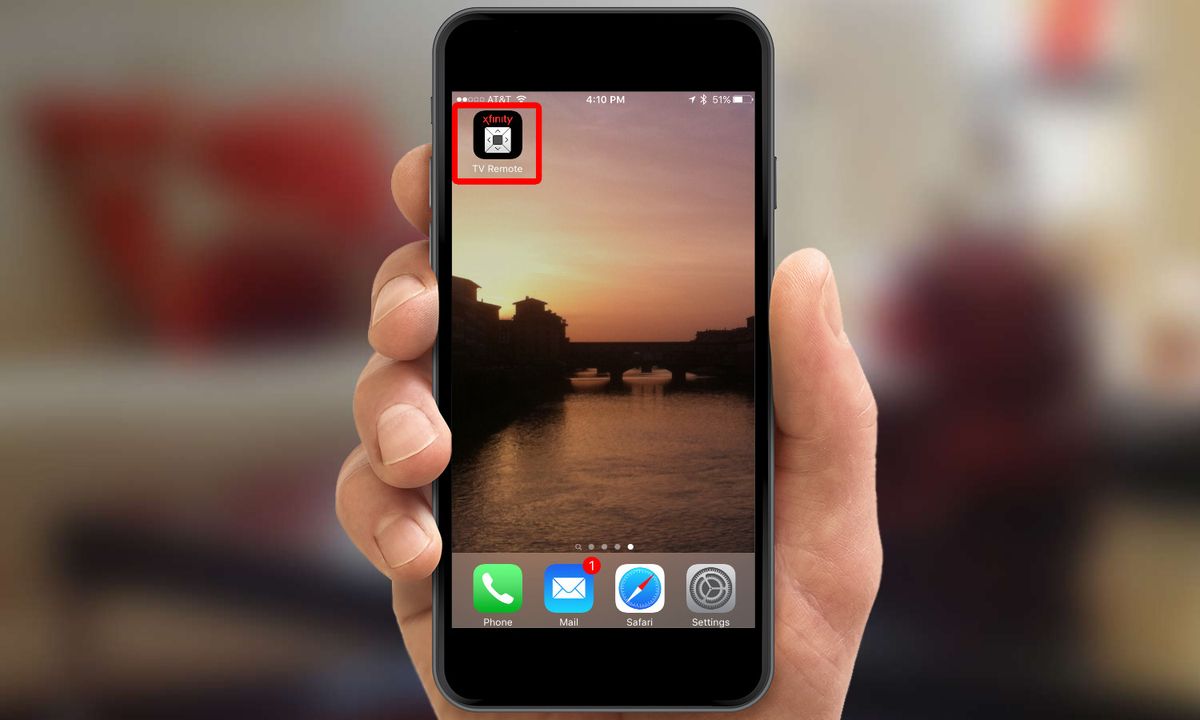
2. Start appen.
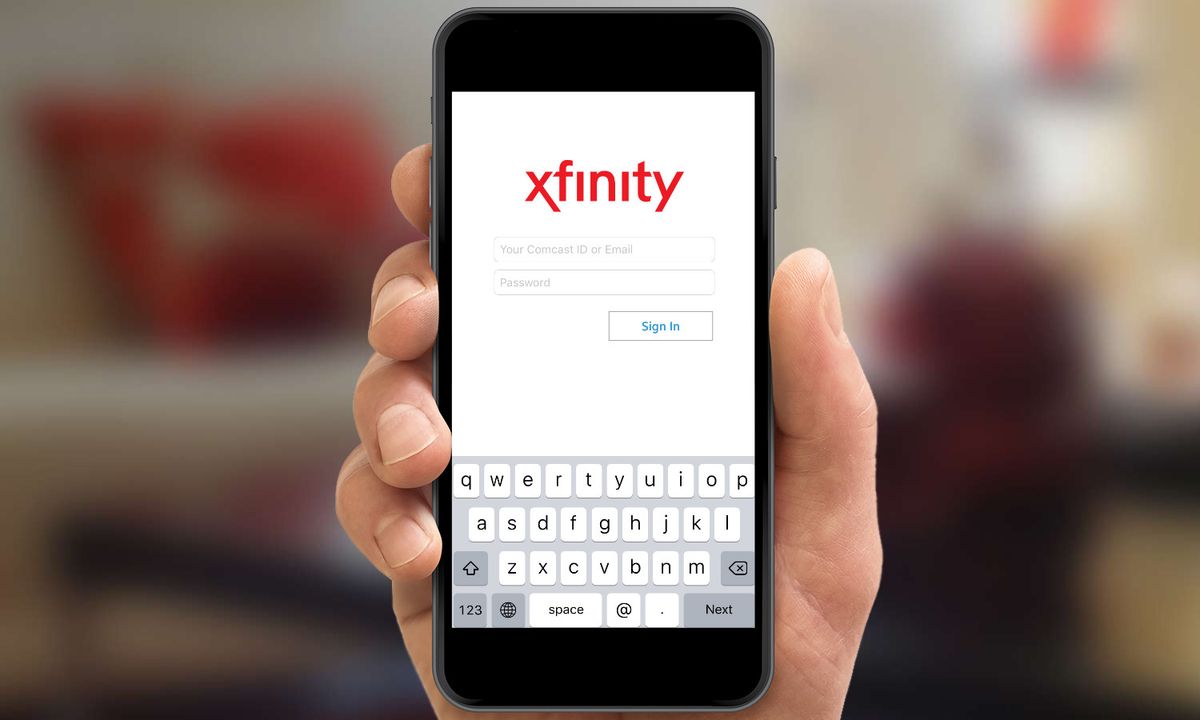
3. Log ind med dine kabelkonto legitimationsoplysninger.
4. Tænd for dit TV og kabelboks. (Nogle apps giver dig muligvis mulighed for at tænde kabelboksen fra selve appen, men ikke alle gør det.) Hvis du har mere end en kabelboks, skal du muligvis vælge den, du vil kontrollere.
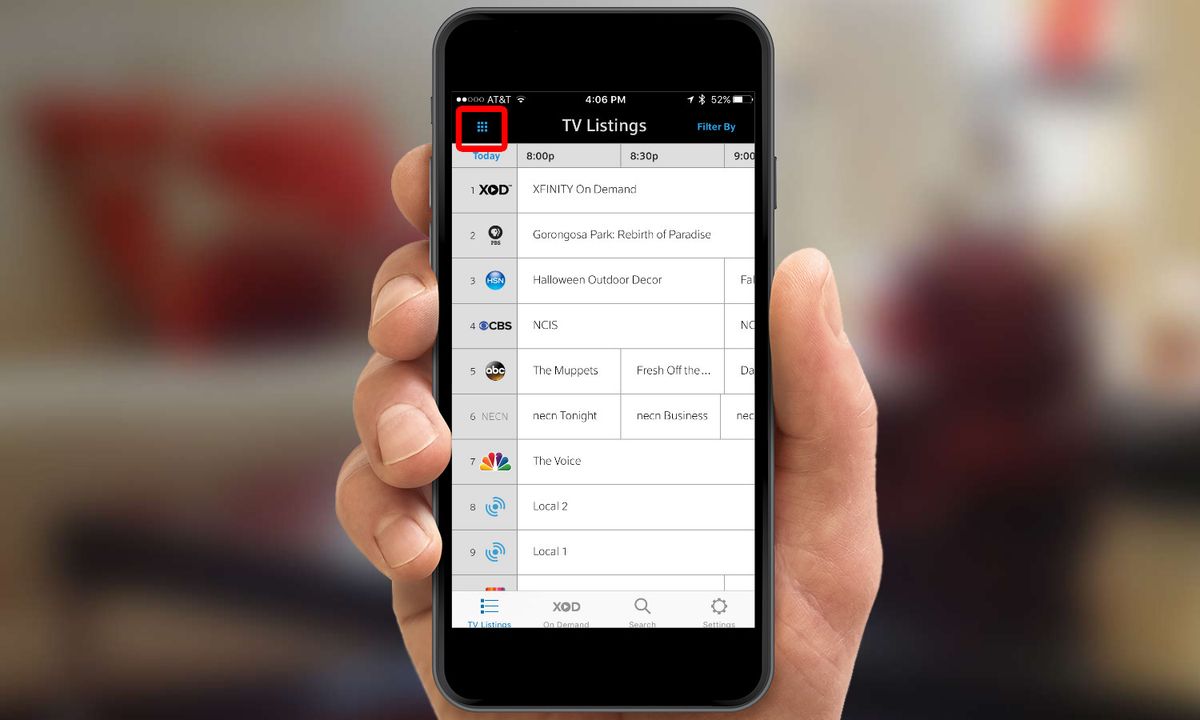
5. Vælg knappen til fjerngrænsefladen. Dens placering vil variere afhængigt af hvilken app du har, men det vil sandsynligvis blive kaldt “fjernbetjening”, “ur” eller noget lignende. En bemærkelsesværdig undtagelse er Comcast (billedet ovenfor), i hvilket tilfælde det bare ligner et lille gitter af knapper i øverste venstre hjørne.
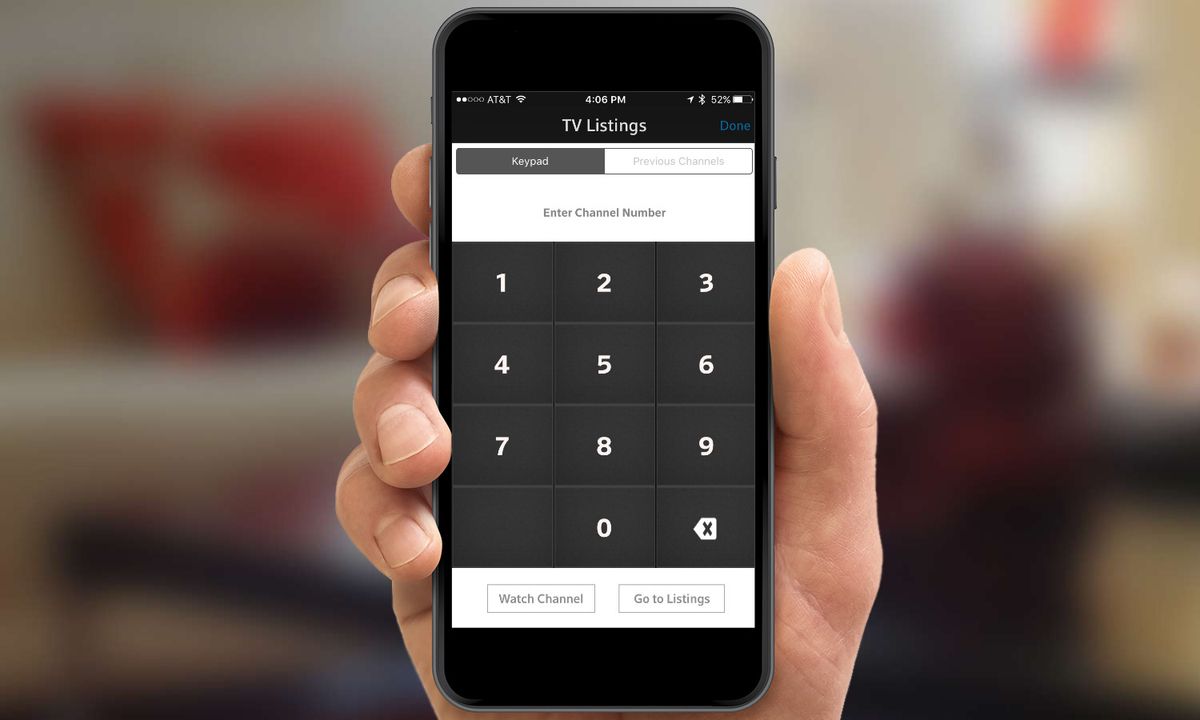
nogle af apps har bedre kontrol end andre. Kun indtaste et kanalnummer via et tastatur eller springe til tidligere kanaler. Andre apps kan komme tættere på at duplikere din fysiske fjernbetjening. Du kan muligvis også bruge en apps indbyggede kanalguide til at hoppe direkte til en bestemt forestilling.
har du et spørgsmål om din iPhone, du vil have besvaret? Spørg vores eksperter i Toms Guide iPhone fora.
flere iPhone-tip og Apps
- Sådan bruges din iPhone som et trådløst Hotspot
- Find din mistede eller stjålne iPhone
- 12 bedste iOS-Apps, du skal bruge
seneste nyheder
Leave a Reply